De manera predeterminada, cualquier palabra esencial que esté en una plantilla permanecerá en el mismo lugar que en la página Inicio. Con el tiempo, el usuario de CAA aprende a navegar automáticamente hasta un punto concreto para decir esa palabra. Esto se llama planificación motora. La comunicación es más sencilla y eficiente cuando haces uso de la planificación motora para simplificar la búsqueda de botones.
Edita una plantilla
- Lectura de 4 minutos
Hemos diseñado las plantillas de palabras esenciales de Crescendo™ para que las palabras esenciales siempre se mantengan en el mismo lugar en todas las carpetas.
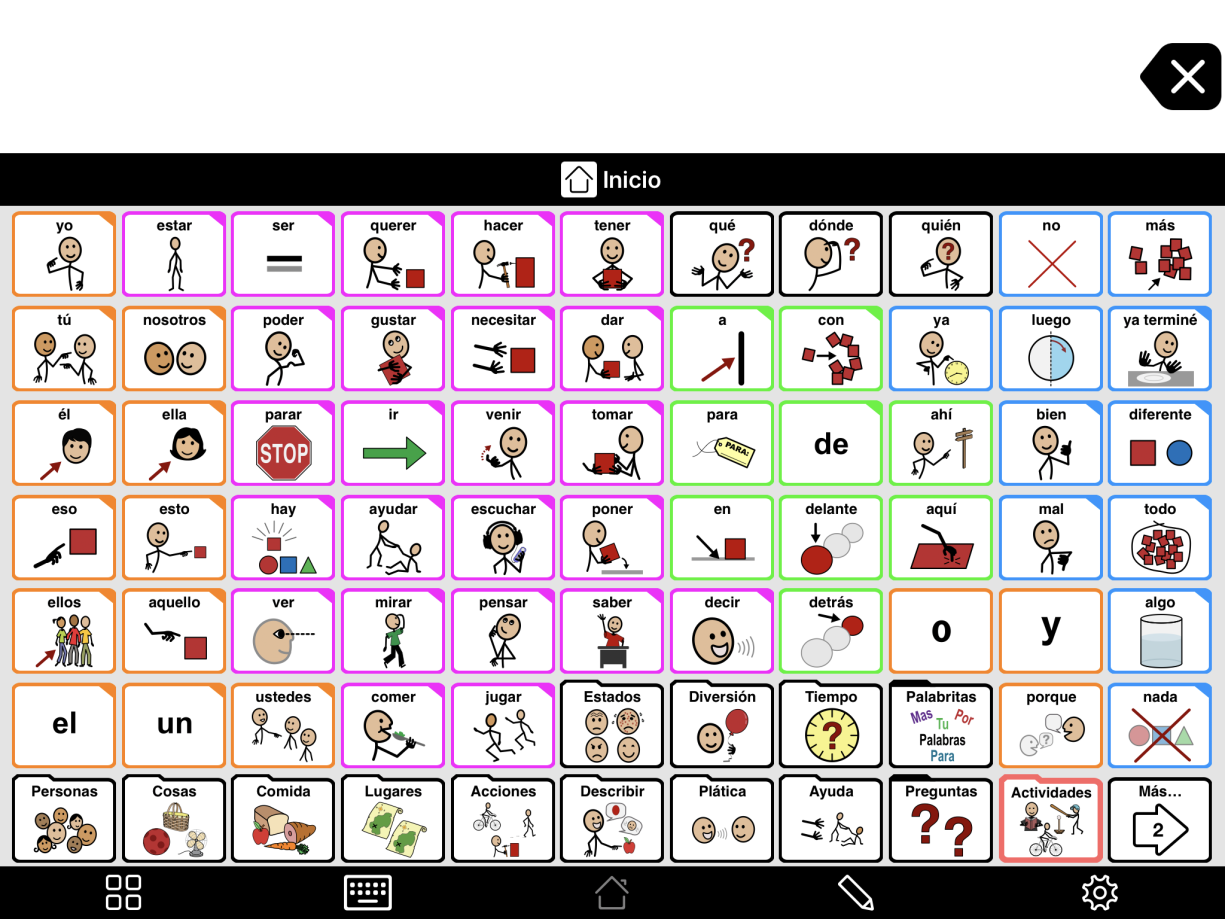
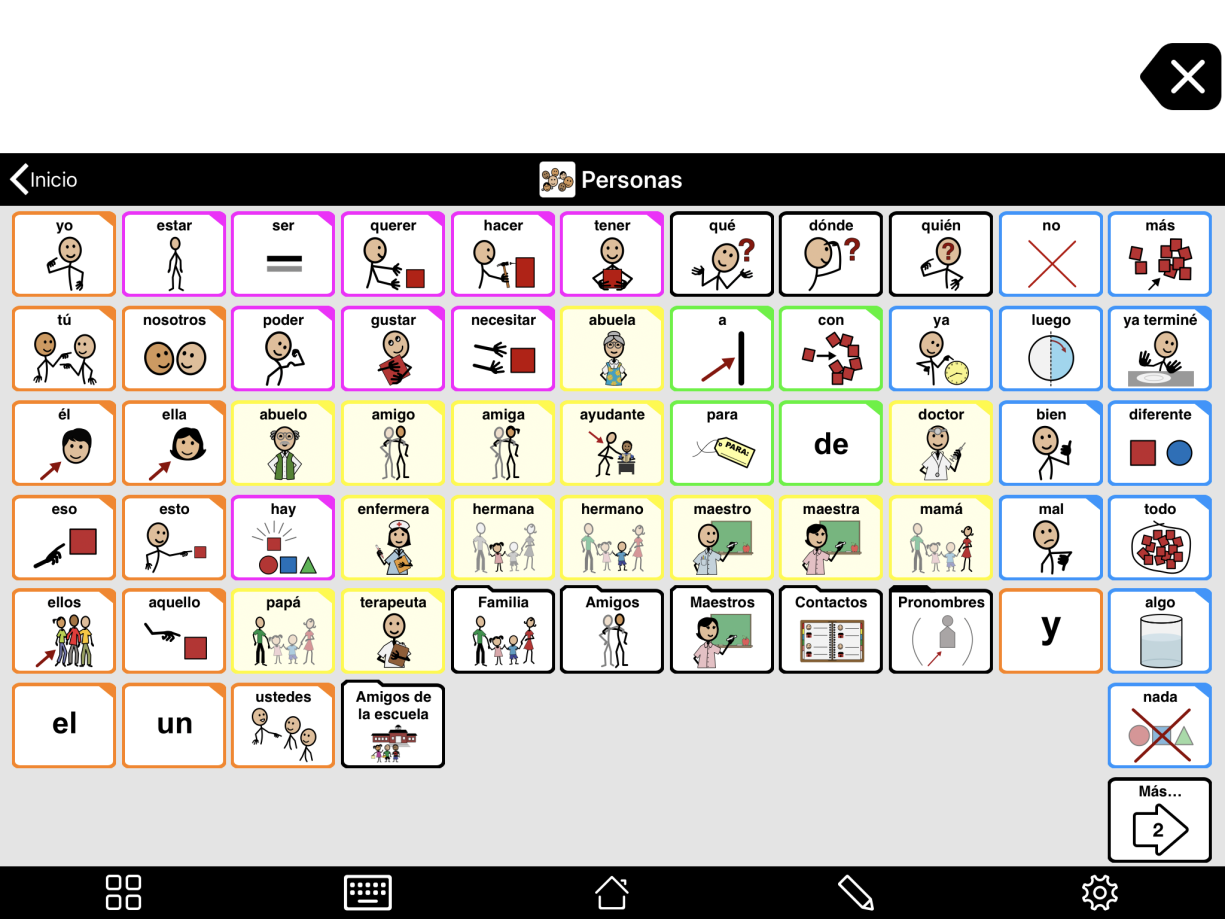
Para conservar esta consistencia, solemos recomendar que no se editen las plantillas. No obstante, a veces es necesario realizar cambios. Por ejemplo, un usuario adulto de CAA puede que utilice una frase distinta a «ya está». También tienes la posibilidad de cambiar la visibilidad de algunas palabras si estás utilizando la función Lenguaje por pasos. Para hacer que todas las carpetas coincidan, tendrías que editar las plantillas.
La mayoría de las plantillas se utilizan en varias carpetas. Al modificar una plantilla, se modifican todas estas carpetas. Aunque esta opción te ahorre mucho tiempo, un cambio involuntario puede repetir el error en muchas plantillas. Con el fin de proteger tu vocabulario, no está permitido editar botones de plantilla desde el Modo de edición normal.
Para editar botones de plantilla, siga los pasos que se muestran a continuación:
- Ve a Opciones*
 en el extremo derecho de la barra de herramientas inferior.
en el extremo derecho de la barra de herramientas inferior. - Ve a la sección Vocabulario.
- Pulsa Editar plantillas.
Selecciona la plantilla o plantillas que quieres editar
A veces, sabrás prácticamente al momento que necesitas editar casi todas las plantillas. Si editas botones de palabras esenciales en la carpeta Inicio o anulas los ajustes de la función Lenguaje por pasos, es probable que tengas que modificar varias plantillas. La mejor opción es comprobar cada una de las plantillas de toda la lista. Puede resultar útil hacer una captura de pantalla de la carpeta Inicio. Si la imprimes, te resultará más fácil comprobar si las plantillas coinciden.
Habrá veces que estando dentro de una carpeta verás que la plantilla parece contener errores. Para corregirla, necesitarás saber qué plantilla está usando esa carpeta:
- Pulsa Editar
 , situado en la barra de herramientas inferior para abrir el Modo de edición.
, situado en la barra de herramientas inferior para abrir el Modo de edición. - Pulsa la pestaña Carpeta
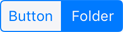 .
. - En la lista de propiedades de la carpeta, pulsa Plantilla. Esta es la plantilla que tendrás que editar en Opciones.
Realiza cambios y guárdalos
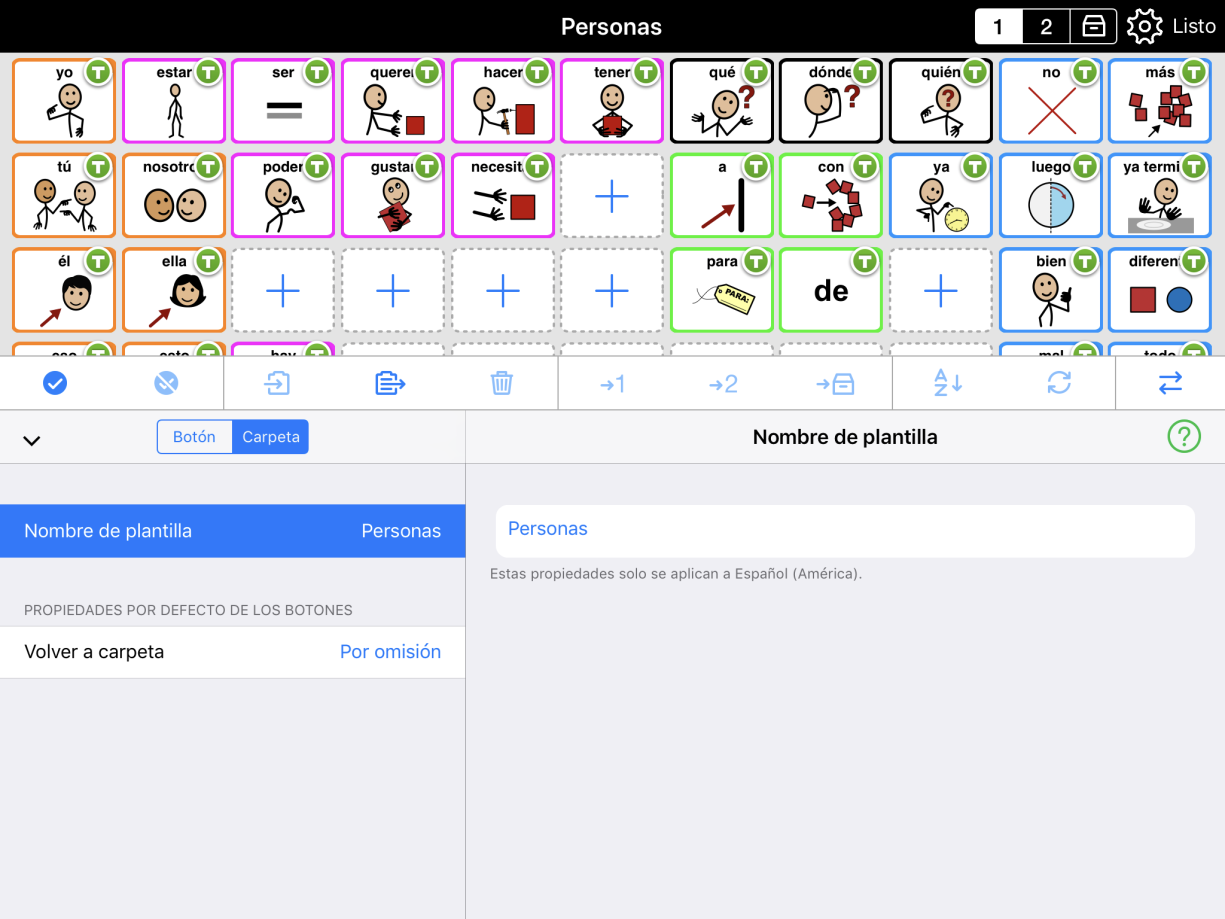
Para comenzar a editar una plantilla, pulsa su nombre en la lista de plantillas. Por lo general, la interfaz de edición de plantillas funciona igual que el Modo de edición normal. Puedes encontrar las instrucciones de las funciones de edición básicas en la sección Edita y organiza botones y carpetas. Ten en cuenta que no puedes crear nuevas carpetas desde la interfaz de edición de plantillas. Sin embargo, puedes crear botones de carpeta que enlacen con carpetas ya existentes.
Anula los ajustes predeterminados de la función Lenguaje por pasos
Para mostrar u ocultar más palabras que las que aparecen de manera predeterminada en los pasos de la función Lenguaje por pasos que hayas elegido, puedes modificar los ajustes de Visibilidad de los botones de plantillas. Los botones en la interfaz de edición de la plantilla, que aparecen atenuados en gris y su borde con una línea discontinua, estarán ocultos durante el uso normal.
Para modificar la visibilidad de uno o más botones:
- Pulsa los botones que quieres modificar para seleccionarlos.
- Pulsa Visibilidad en la lista de Propiedades del botón.
- Para cambiar los botones actualmente ocultos a visibles, elige Mostrar. Para cambiar los botones actualmente visibles a ocultos, elige Oculto.
- Para aplicar los cambios a todo tu vocabulario, tendrás que repetir estos pasos en cada plantilla.
Cuando avances hasta el siguiente paso de Lenguaje por pasos, cualquier botón que hayas ocultado, se volverá visible de nuevo. Cualquier botón que hagas visible en un paso anterior se mantendrá visible.
Botones de plantilla y de referencia
Cuando añades un botón a una plantilla, puedes elegir que sea un Botón de plantilla o un Botón de referencia.
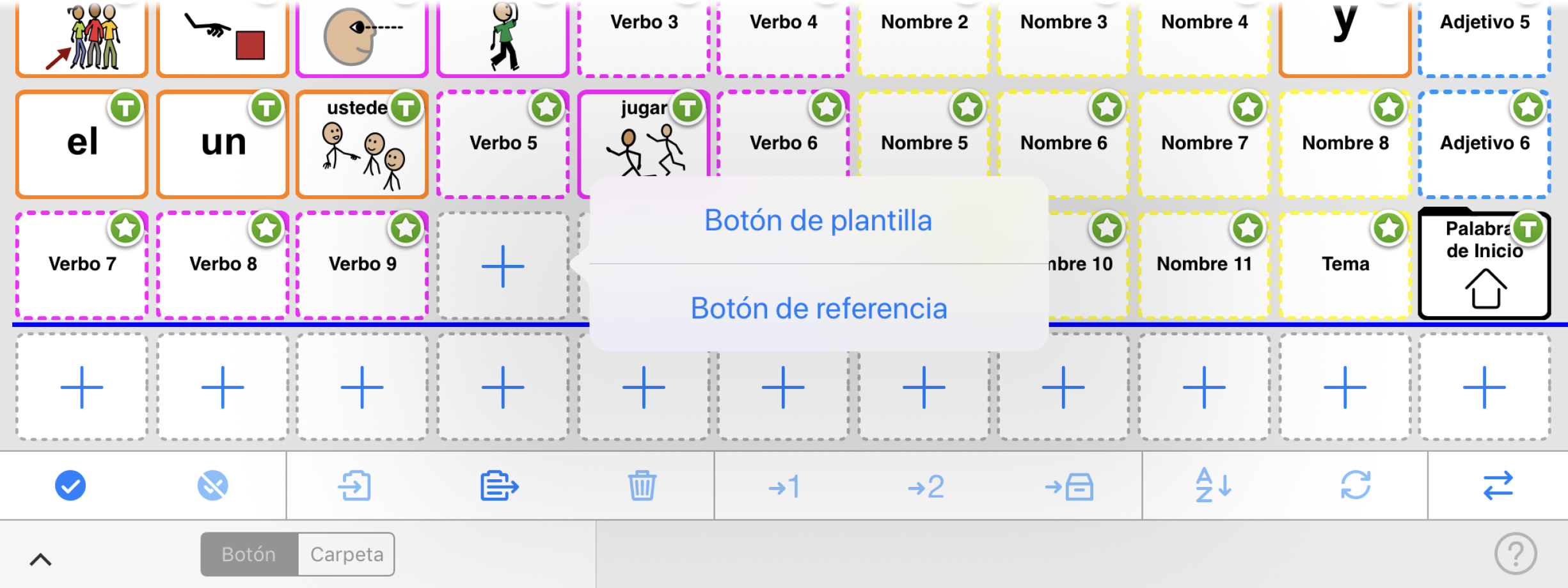
Durante el uso normal, los botones de plantilla aparecen y actúan exactamente igual que los botones creados desde el Modo edición normal. En la interfaz de edición de la plantilla, su borde aparece con una línea continua.
Los Botones de referencia hacen uso de un espacio vacío en el panel. En la interfaz de edición de la plantilla, su borde aparece con una línea discontinua. Puedes completar el campo Texto hablado del botón de referencia sugiriendo el tipo de palabra que añadir (p. ej., «verbo»). A continuación, dentro de la carpeta que utiliza esa plantilla y desde el Modo edición, puedes incluir la palabra específica que quieres que aparezca en ese espacio vacío. Hasta que no incluyas la palabra, solo puedes ver el botón de referencia desde el Modo edición.
También puedes crear botones de carpetas de referencia. A continuación, dentro de cada carpeta que utiliza la plantilla, puedes escoger una carpeta específica para abrir desde ese espacio.
Artículos sugeridos:
*En el iPhone y el iPod touch, encontrarás el botón Opciones en el Cuadro de herramientas que está situado en el extremo izquierdo de la barra de herramientas inferior.


